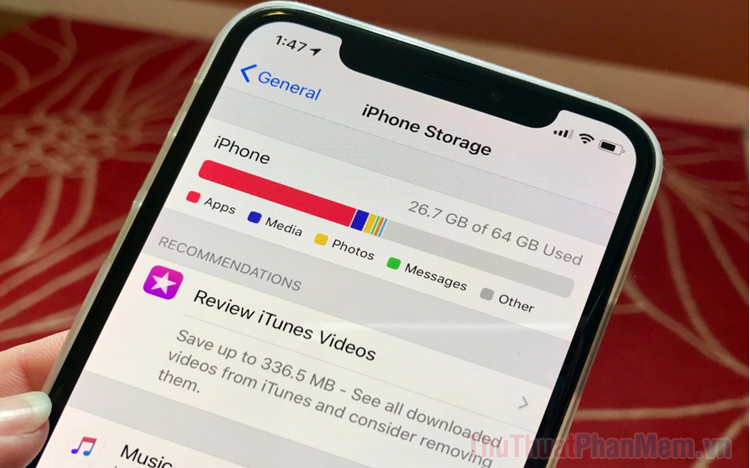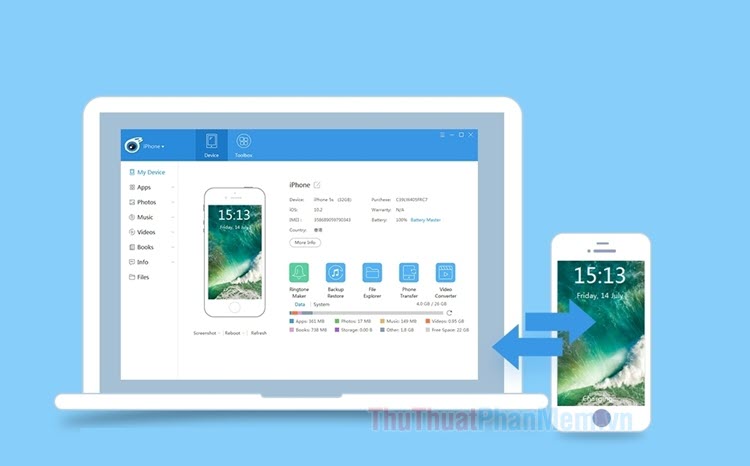Chèn chữ, kí tự vào ảnh trên iPhone
Đôi khi bạn muốn ghi chú nhanh trên ảnh chụp của iPhone nhưng lại không biết cách làm như thế nào? Với hướng dẫn sau đây, bạn sẽ thấy thao tác chèn chữ, ký tự vào ảnh trên iPhone vô cùng đơn giản và dễ dàng.
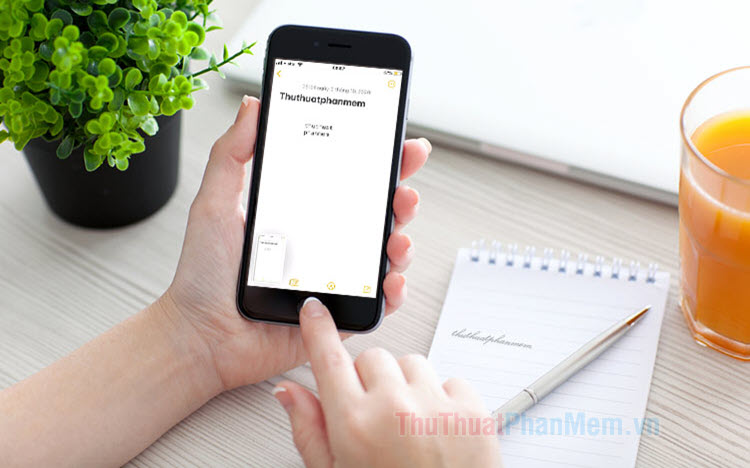
Mục lục nội dung
1. Chèn chữ, ký tự vào ảnh trên iPhone với Ảnh (Photos)
Với nhiều người dùng phổ thông, ít “vọc vạch” thì chắc hẳn bạn sẽ không biết đến tính năng đánh dấu vô cùng hữu dụng. Cách thực hiện như sau:
Bước 1: Bạn mở Ảnh và chạm vào ảnh cần chỉnh sửa (1) => chạm vào biểu tượng Chia sẻ (2).
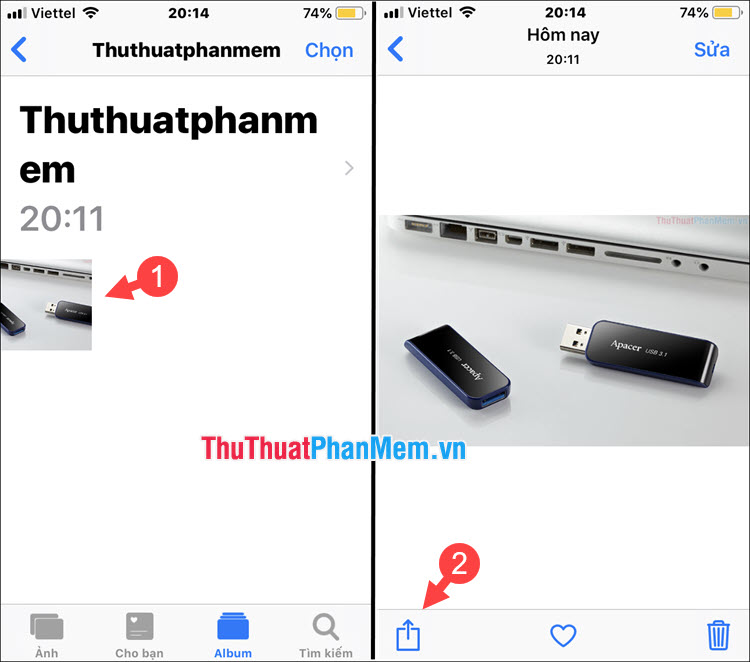
Bước 2: Bạn chạm vào biểu tượng (•••) (1) => Đánh dấu (2).
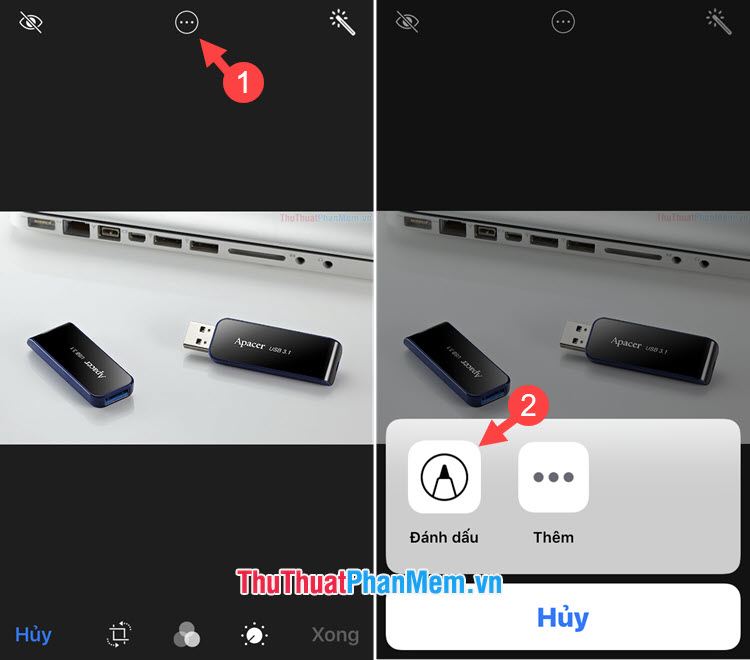
Bước 3: Bạn chạm vào biểu tượng (+) (1) => Mũi tên (2) để chèn ký tự mũi tên.
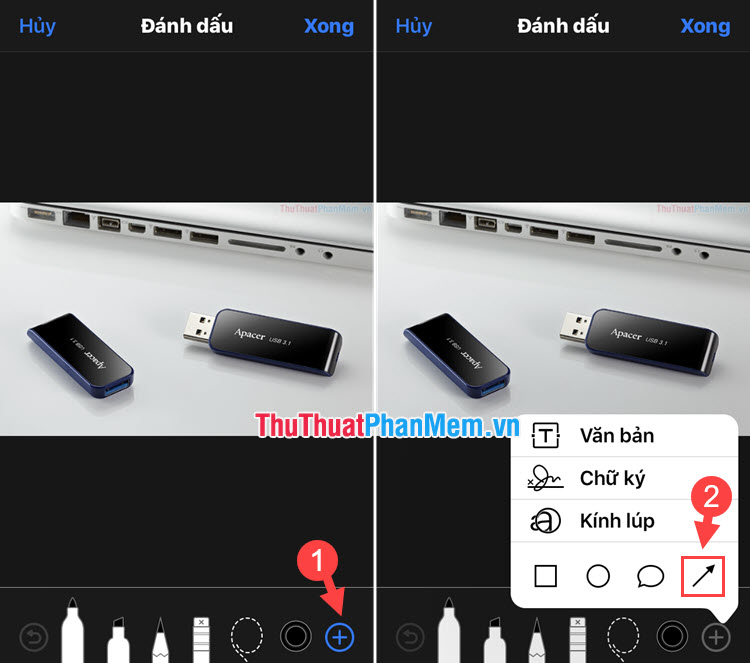
Bước 4: Bạn chạm vào mũi tên đó và di chuyển mũi tên đến vị trí mong muốn. Tiếp theo, bạn chạm vào ô màu đen (1) và chạm vào bảng màu (2) để đổi màu.
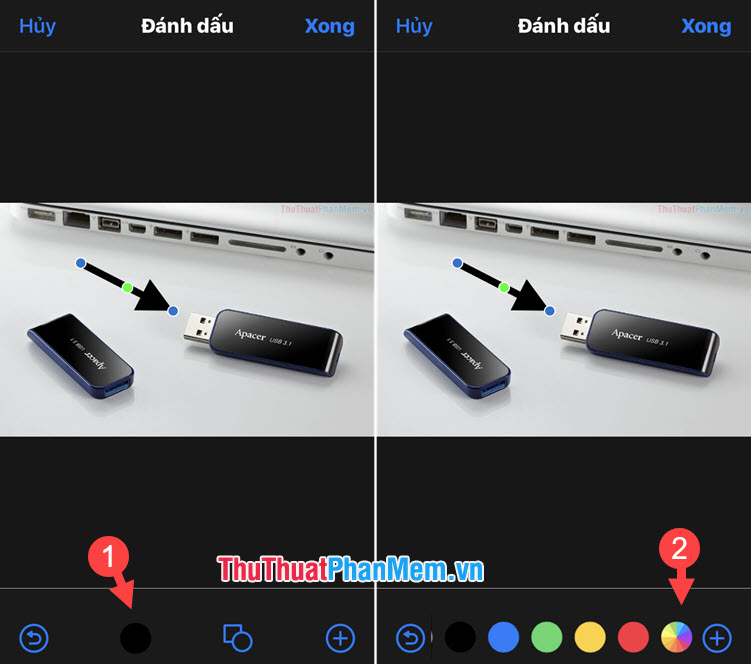
Sau đó, bạn chọn màu sắc mà bạn thích (3) và chạm ra ngoài (4) để lưu thiết lập. Và cuối cùng thì bạn cũng có ký tự mũi tên hoàn chỉnh.
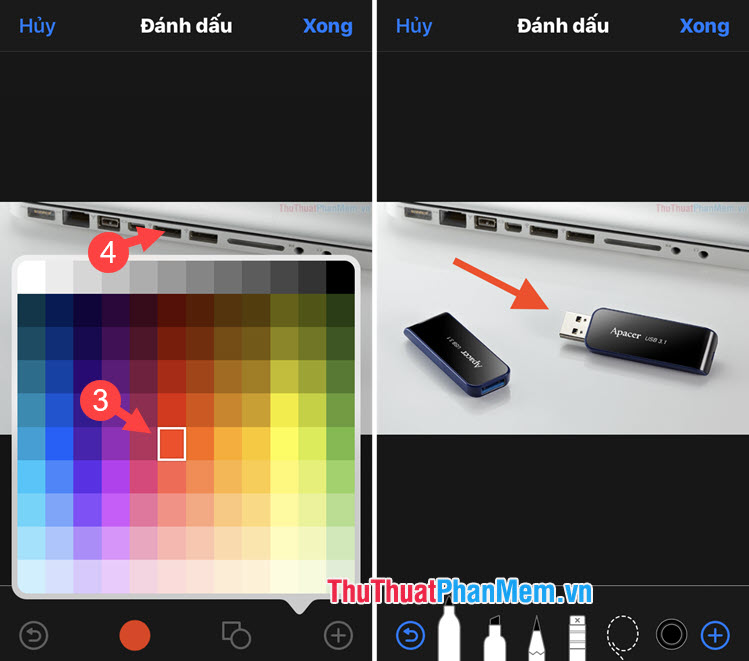
Bước 5: Để văn bản, bạn click vào nút (+) (1) => chọn Văn bản (2) => chạm vào Văn bản (3) để thay đổi.
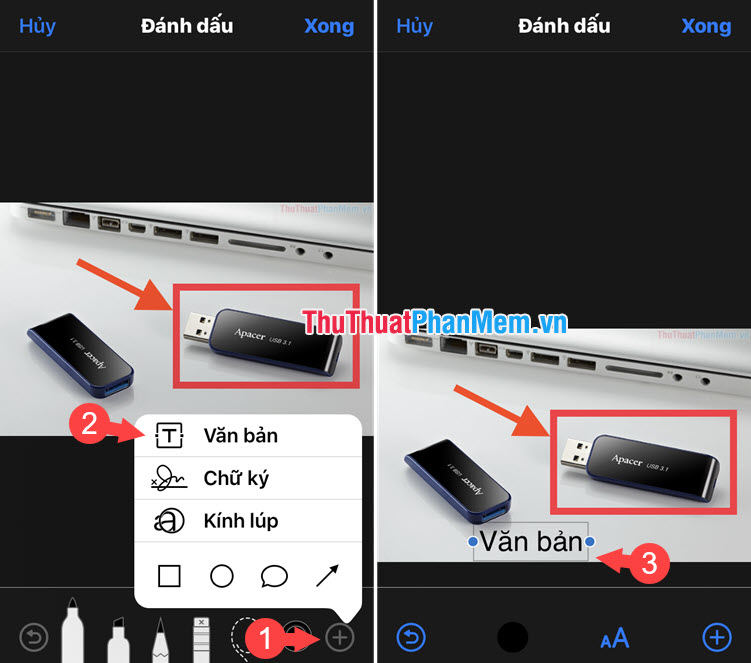
Tiếp theo, bạn nhập văn bản và chạm vào AA (4) để thay đổi font chữ, cỡ chữ. Bạn có thể thay đổi font chữ (5) với 3 kiểu font mặc định, cỡ chữ, căn lề.
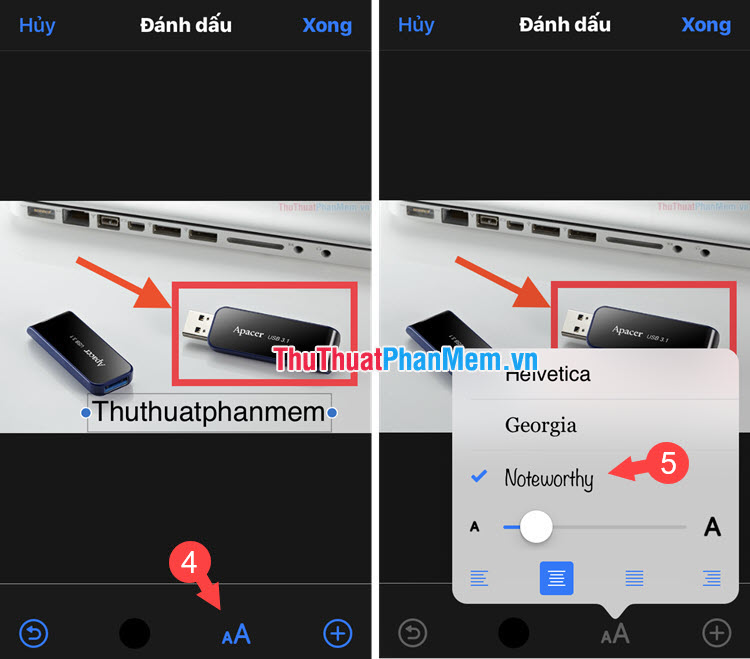
Bước 6: Để lưu lại ảnh, bạn chạm vào Xong (1) => Xong (2) là thành công.
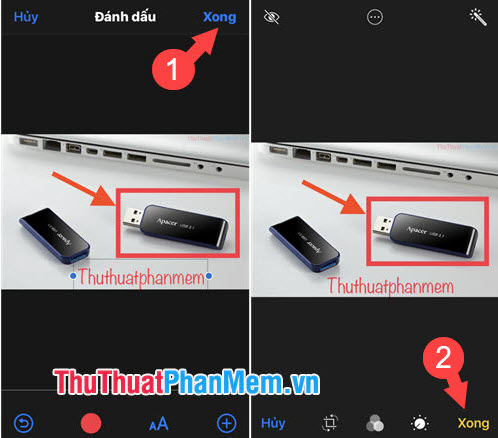
2. Chèn chữ, ký tự vào ảnh chụp màn hình iPhone
Từ iOS 11 trở lên thì Apple cho phép chúng ta chỉnh sửa ảnh sau khi chụp màn hình trên iPhone. Để sử dụng tính năng này thì bạn cần thiết bị iOS sử dụng iOS 11 trở lên.
Bước 1: Bạn cần chụp ảnh màn hình với trợ năng hoặc dùng tổ hợp phím Home + Nguồn (iPhone 5/6/7/8/SE), phím tăng âm lượng + Nguồn (iPhone X/11/12).
Bạn hãy chạm vào hình thu nhỏ (1) sau khi chụp ảnh màn hình để mở giao diện chỉnh sửa. Tiếp theo, bạn chạm vào nút (+) (2) để thêm nội dung.
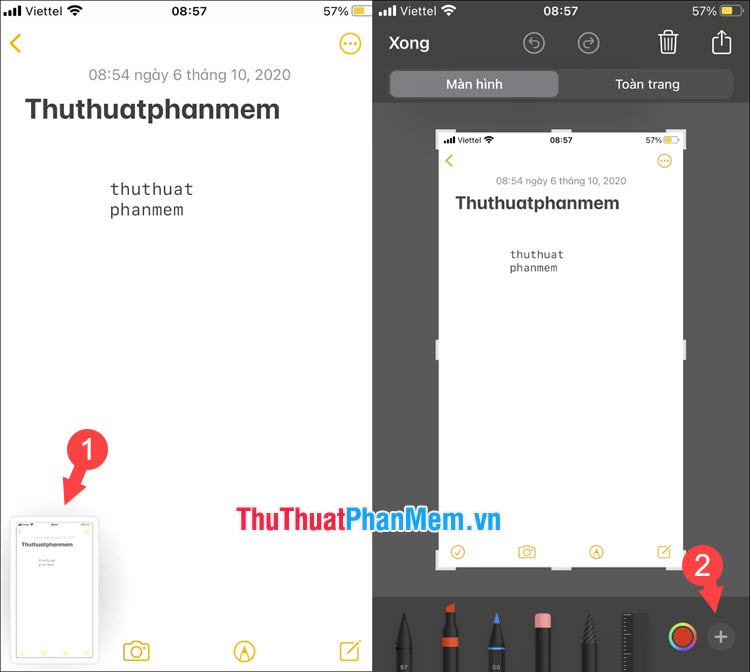
Bước 2: Bạn chạm vào Văn bản (1) => chạm vào vùng văn bản (2) và thay đổi nội dung. Sau đó, bạn có thể thay đổi font chữ (3) và màu sắc (4) cho chữ.
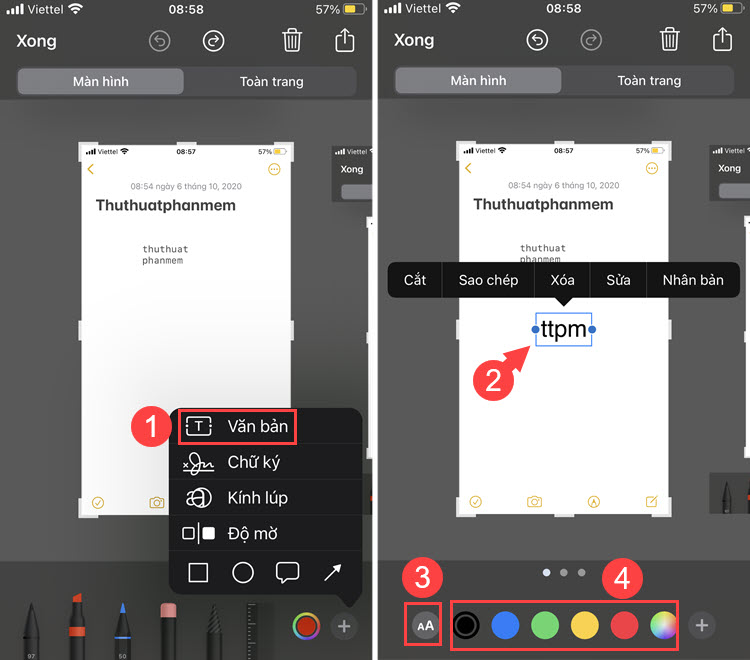
Bước 3: Để vẽ hình, bạn chạm vào dấu (+) (1) => biểu tượng ô vuông (2) và di chuyển vị trí cần chèn. Sau đó, bạn có thể thay đổi kích cỡ (3) và màu sắc (4) cho hình vẽ.
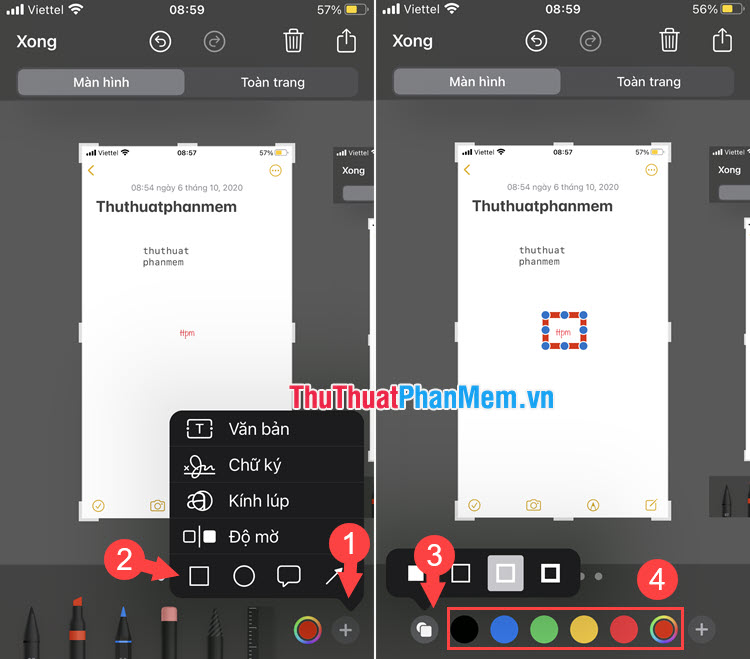
Bước 4: Bạn nhấn vào Xong (1) => Lưu vào Ảnh (2).
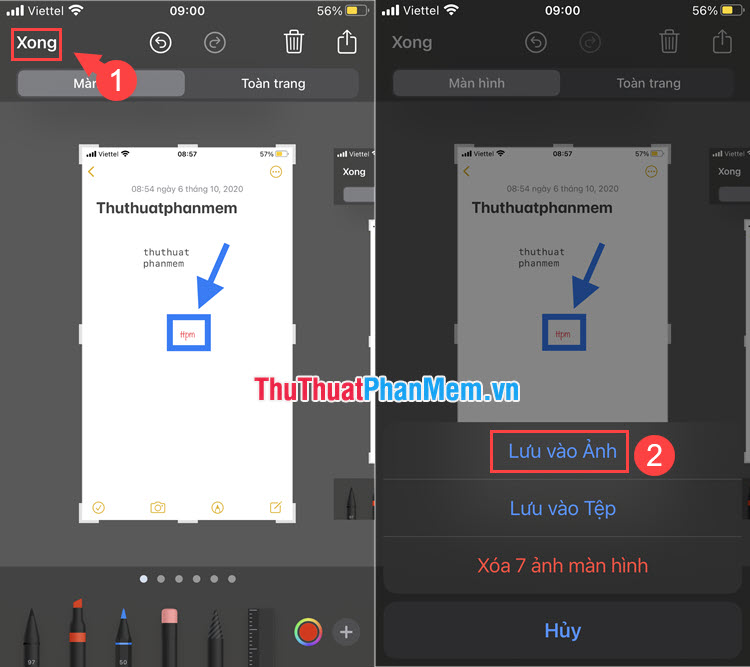
3. Chèn chữ, ký tự vào ảnh trên iPhone với ứng dụng chuyên nghiệp
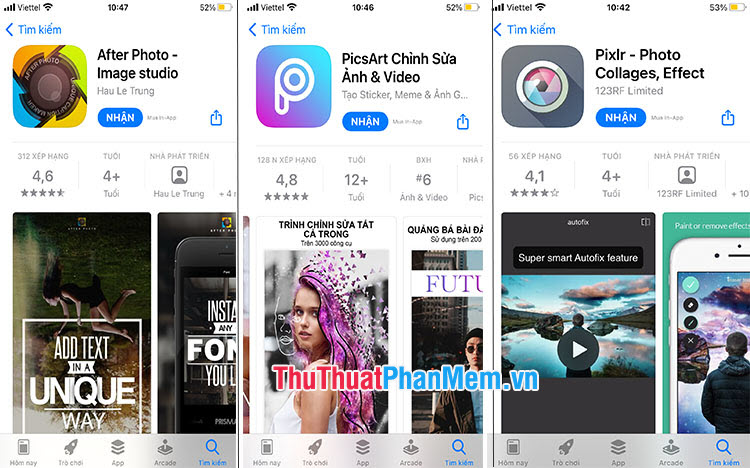
Bạn có thể sử dụng các ứng dụng chuyên chỉnh sửa ảnh như PicsArt, Pixlr, After Photo… để chỉnh sửa và chèn chữ, hình vẽ vào ảnh. Bạn hãy tham khảo hướng dẫn cách chèn chữ vào ảnh trên iPhone với Pixlr tại đây:
https://thuthuatphanmem.vn/cach-viet-chu-len-anh-chen-chu-vao-anh-tren-dien-thoai-smartphone/
Nếu bạn muốn tìm kiếm những ứng dụng chỉnh sửa ảnh hữu ích khác, bạn hãy. tham khảo bài viết sau đây:
https://thuthuatphanmem.vn/top-5-ung-dung-viet-chu-len-anh-dep-nhat/
Với những kiến thức, thủ thuật chia sẻ trong bài viết, bạn sẽ thấy thao tác chèn chữ, hình vẽ vào ảnh trên iPhone khá đơn giản và dễ dàng. Chúc các bạn thành công!